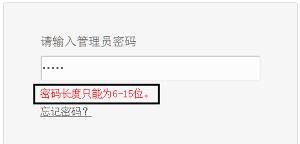怎么修改win10系统电脑的共享选项
win10是我们最常用的计算机系统之一,它凭借超高性能和美观界面深得用户的喜爱,可是不少朋友不知道怎么修改win10系统电脑的共享选项,小编今天就来为您解答这个问题。
具体如下:
1. 首先,请大家打开电脑,然后选择桌面的Win键,接着我们需要点击新出现的“开始”菜单界面里的“设置”这一项。

2. 第二步,接下来,请大家点击“Windows设置”界面中的“网络和Internet”这一项。
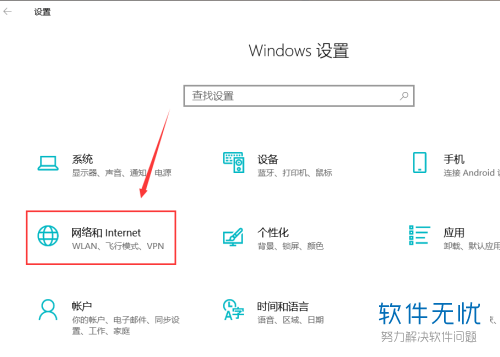
3. 第三步,如图所示,请大家选择界面右边的“共享选项”选项。
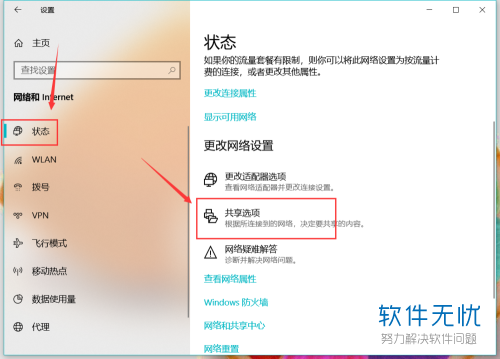
4. 第四步,我们到达如图所示的“高级共享设置”新界面,大家不难发现屏幕中有“专用”“来宾或公用”“所有网络”等选项,请大家根据自己所需设置即可。
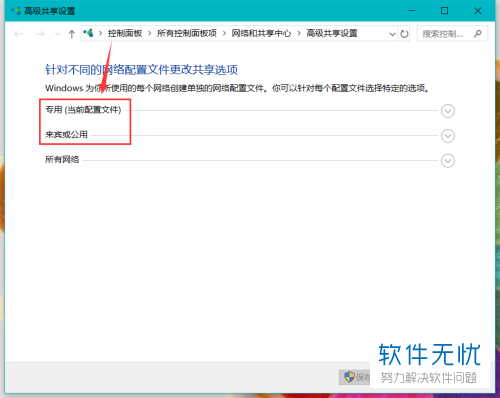
5. 第五步,小编告诉大家,有的小伙伴连接的网络设置的是“专用”环境,此时请选择“专用”按钮,接着请分别打开或关闭“网络发现”和“文件和打印机共享”等功能即可。
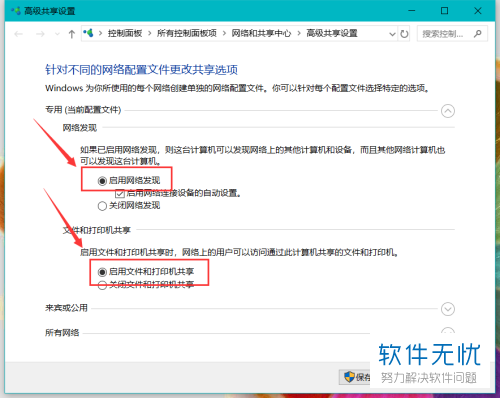
6.最后,还有不少朋友所连网络被设置成“来宾或公用”,这就是我们通常所说的“工作网络”,那么我们也能够开启或者关闭相关功能。
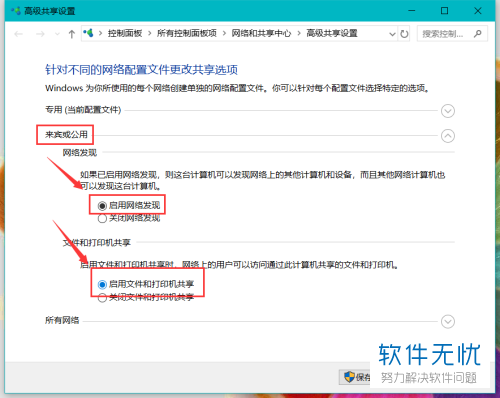
以上就是修改win10系统电脑共享选项的方法。
分享:
相关推荐
- 【其他】 YY语音电脑端怎么看电影 05-17
- 【其他】 PDF417码是什么 05-17
- 【其他】 YY电脑端怎么绑定密保手机 05-17
- 【其他】 PDF2go官网 05-17
- 【其他】 YY电脑端怎么换公屏气泡 05-17
- 【其他】 PDF目录错误未定义书签是什么意思 05-17
- 【其他】 YY电脑端怎么创建频道 05-17
- 【其他】 PDF哪个软件比较好用 05-17
- 【其他】 YY电脑端怎么换头像框饰 05-17
- 【其他】 PDF匿名版是什么意思 05-17
本周热门
-
iphone序列号查询官方入口在哪里 2024/04/11
-
输入手机号一键查询快递入口网址大全 2024/04/11
-
苹果官网序列号查询入口 2023/03/04
-
oppo云服务平台登录入口 2020/05/18
-
mbti官网免费版2024入口 2024/04/11
-
fishbowl鱼缸测试网址 2024/04/15
-
光信号灯不亮是怎么回事 2024/04/15
-
tplink管理员密码默认多少 2023/12/16
本月热门
-
iphone序列号查询官方入口在哪里 2024/04/11
-
输入手机号一键查询快递入口网址大全 2024/04/11
-
oppo云服务平台登录入口 2020/05/18
-
苹果官网序列号查询入口 2023/03/04
-
fishbowl鱼缸测试网址 2024/04/15
-
mbti官网免费版2024入口 2024/04/11
-
光信号灯不亮是怎么回事 2024/04/15
-
outlook邮箱怎么改密码 2024/01/02
-
正负号±怎么打 2024/01/08
-
网线水晶头颜色顺序图片 2020/08/11